3、NAP控制DHCP验证
通过上面对NAP服务器端和客户端的设置,我们就部署好了NAP对DHCP客户端的接入控制,下面我们进行测试验证。
首先我们关闭客户端的系统防火墙进行测试,依次点击“开始”→“控制面板”,打开“Windows防火墙”,选择“更改设置”。在“Windows防火墙 设置”对话框,点击“关闭”,然后点击“确定”即可。接下来运行“命令提示符”工具,执行命令“ipconfig /release”释放当前IP配置,再输入“ipconfig /renew”重新获得IP配置 ,然后输入“ipconfig /all”查看当前IP配置。可以看到客户端能获得IP地址,但是获得的域名后缀是“test.jp.com”,系统隔离状态为“受限制”。同时还可以看到在屏幕右下角有一个提示,提示为“此计算机不符合该网络的要求,网络访问权限将受限制”。(图10)
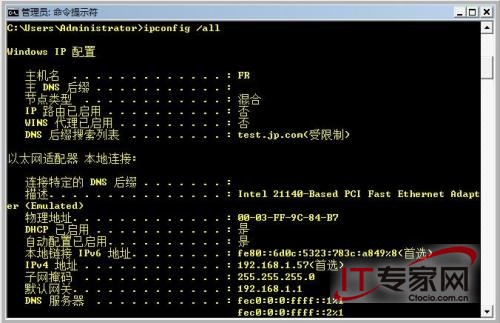
图10 管理命令行
接下来我们开启系统防火墙,然后分别在“命令提示符”下依次执行命令“ipconfig /release”、“ipconfig /renew”、“ipconfig /all”,可以看到客户端能获得IP地址,域名后缀为“jp.com”,系统隔离状态为“未限制”。同时在屏幕右下角看到一个提示,提示为“此计算机满足该网络要求,您具有完全的网络访问权限”。(图11)
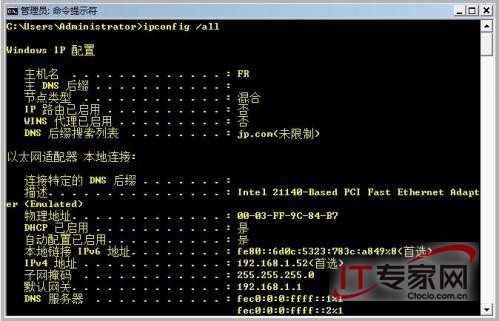
图11 完全访问权限
总结:上面的演示主要为大家提供一个思路,可使用NAP控制DHCP客户端接入网络,在实战中大家可根据需要灵活应用。另外,NAP for DHCP只是NAP的一个应用场景,其实它还适于诸如VPN、TS Gateway、IPSEC,802.1X交换机等很多场景。

